在本教程中,小編我將向大家展示如何使用df命令檢查磁盤空間,以及如何使用du命令在終端中監視磁盤使用情況。這是兩個基本的Linux命令,希望可幫助大家更有效地管理文件。
一、分析硬盤
在分析硬盤驅動器時, df和du命令的用途略有不同。為了避免混淆,這里將在單獨的部分中解釋它們。
二、在Linux中使用df命令檢查磁盤空間
df代表磁盤文件系統,用于檢查磁盤空間。它將顯示您機器上文件系統的可用和已用存儲。
執行此命令時,我們將看到默認列:Filesystem、Size、Used、Available、Use%和Mounted On。它應該看起來像這樣:
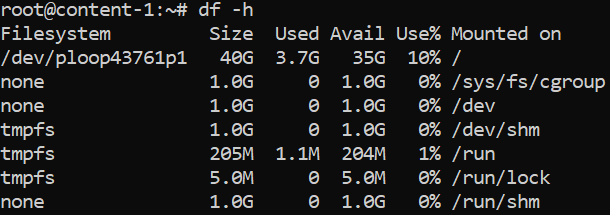
FileSystem — 提供文件系統的名稱。
大小——給我們特定文件系統的總大小。
Used — 顯示特定文件系統中使用了多少磁盤空間。
可用— 顯示文件系統中剩余的空間量。
Use% — 顯示已用磁盤空間的百分比。
Mounted On——告訴我們特定文件系統的掛載點。
通過在df命令中添加一定的選項,可以更精確地查看Linux中的磁盤空間。這些是最受歡迎的選項:
df -h — 它將以人類可讀的格式顯示結果。
df -m — 此命令行用于以MB為單位顯示文件系統使用情況的信息。
df -k — 以KB為單位顯示文件系統使用情況。
df -T — 此選項將顯示文件系統類型(將出現一個新列)。
df /home — 它允許我們以可讀格式查看有關特定文件系統的信息(在本例中為/home文件系統)。
df — 幫助它列出了我們可以使用的其他有用選項,并附有它們的描述。
三、使用du命令檢查Linux中的磁盤使用情況
另一個重要的命令是du,Disk Usage的縮寫。它將向我們顯示有關Linux計算機或服務器上文件和目錄的磁盤使用情況的詳細信息。隨著杜命令,我們需要指定要檢查的文件夾或文件。語法如下:
du <選項> <目錄或文件的位置>
讓我們來看看du命令在桌面目錄中的實際使用情況:
du /home/user/Desktop—此命令行允許用戶查看其桌面文件夾和文件(也包括子目錄)的磁盤使用情況。
du -h /home/user/Desktop—就像df一樣,選項-h以人類可讀的格式顯示信息。
du -sh /home/user/Desktop—-s 選項將為我們提供指定文件夾(在本例中為桌面)的總大小。
du -m /home/user/Desktop—-m選項為我們提供以兆字節為單位的文件夾和文件大小(我們可以使用-k查看以千字節為單位的信息)。
du -h—time /home/user/Desktop—這會通知顯示的文件夾和文件的最后修改日期。
df–help—它顯示可用選項列表以及它們的用途。
總結:df和du命令是文件管理工具,它們將檢查Linux中的磁盤空間并顯示計算機上所有存儲的文件。
Copyright ? 2013-2020. All Rights Reserved. 恒訊科技 深圳市恒訊科技有限公司 粵ICP備20052954號 IDC證:B1-20230800.移動站


